首页 > 电脑教程
微软公布win7系统语音聊天听不见声音的详细教程
2021-06-22 01:52:32 电脑教程今天教大家一招关于win7系统语音聊天听不见声音的解决方法,近日一些用户反映win7系统语音聊天听不见声音这样一个现象,当我们遇到win7系统语音聊天听不见声音这种情况该怎么办呢?我们可以 1、首先对win7系统的声音配置进行检查,首先属于右击任务栏右下角的小喇叭图标,选择“录音设备”选项; 2、接着在弹出来的声音窗口中,切换到“录制”选项卡,双击“麦克风”设备;下面跟随小编脚步看看win7系统语音聊天听不见声音详细的解决方法:
1、首先对win7系统的声音配置进行检查,首先属于右击任务栏右下角的小喇叭图标,选择“录音设备”选项;
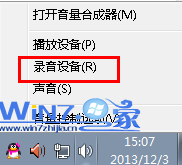
2、接着在弹出来的声音窗口中,切换到“录制”选项卡,双击“麦克风”设备;
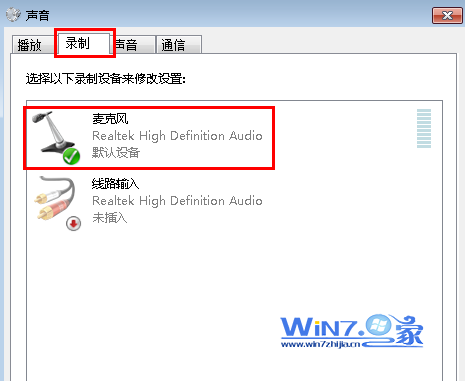
3、然后会弹出“麦克风”属性面板,切换到“侦听”选项卡中,在“侦听此设备”的前面打上勾;

4、接着继续切换到“级别”选项卡中,查看一下麦克风的音量有没有被设置成静音,可以将它选择调大一点即可;
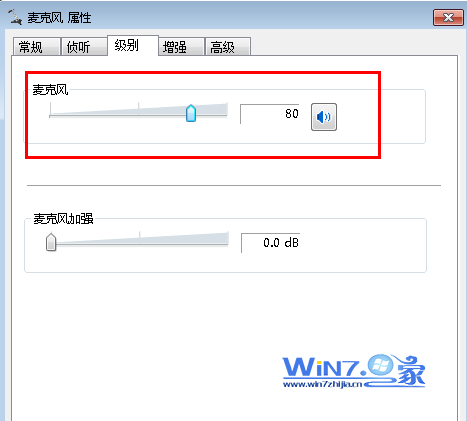
通过上面的操作之后,麦克风就可以有声音了哦,关于如何解决Win7语音聊天听不见声音小编就为大家介绍到这里了,如果你在语言通话的时候也遇到了这样的问题的话赶紧试试上面的方法吧,这样就可以继续和你的朋友流畅的进行语音聊天了哦。
到这里本文关于win7系统语音聊天听不见声音的解决方法就结束了,还有不会的朋友可以按照上面的步骤来解决,希望这个小小的经验能够帮助大家不再烦恼!
相关教程推荐
- 2021-06-21 win10刷win7,win10刷win7注意事项
- 2021-06-20 win7应用,win7应用管理在哪
- 2021-06-20 win7开机密码设置,win7系统开机密码设置
- 2021-06-20 电话激活win7,电话激活win7系统
- 2021-06-20 win7软件乱码,win7软件乱码缺什么插件
- 2021-06-20 win7 网络邻居,win7 网络邻居 无法访问
- 2021-06-20 win7桌面不见了,win7桌面没有了
- 2021-06-20 win7主题安装,win7官方主题包
- 2021-06-20 从装win7,系统怎么重装win7
- 2021-06-20 win7怎么设置屏保,win7怎么设置屏保时间
热门教程